检查键盘功能键F5/F6调节背光亮度,必要时配合Fn键使用;2. 在系统设置中启用“在光线较弱时调整键盘亮度”以实现自动感应;3. 配备Touch Bar的机型可通过滑动其上的亮度图标调节;4. 若背光无响应,尝试重置SMC:连接电源后关机,同时长按Shift+Control+Option+电源键10秒,再重启。
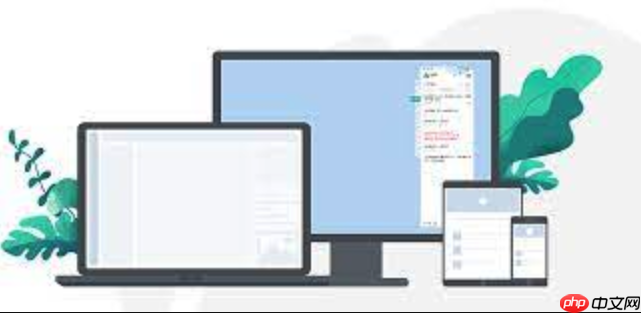
如果您发现MacBook Air的键盘在光线较暗的环境下没有自动亮起,或者亮度不符合您的使用习惯,可能是背光设置未正确配置。以下是调节MacBook Air键盘背光亮度及优化夜间使用的具体方法:
通过键盘上的专用功能键,您可以即时增加或降低键盘背光的亮度,以适应当前环境。
1、找到MacBook Air键盘左上角的F5和F6按键,这两个是专门用于调节键盘背光的功能键。
2、按下F5键(带有月亮图标的按键)可以逐步调低键盘背光亮度,直至完全关闭。
3、按下F6键(带有太阳图标的按键)可以逐步调高键盘背光亮度,直到达到最亮。
4、如果直接按F5或F6无效,请尝试同时按下Fn键和F5/F6键,这通常能触发背光调节功能。
开启此功能后,MacBook Air会利用内置的环境光传感器,根据周围光线的强弱自动调整键盘背光的亮度,无需手动干预。
1、点击屏幕左上角的苹果菜单,选择“系统设置”或“系统偏好设置”。
2、在设置窗口中,点击进入“键盘”选项。
3、在键盘设置页面,勾选“在光线较弱时调整键盘亮度”这一复选框。
4、完成设置后,当您在昏暗环境中使用电脑时,键盘背光将自动开启并调整到合适的亮度。
对于配备Touch Bar的MacBook Air机型,可以通过Touch Bar上的控制图标来快速调整键盘背光,提供更直观的操作体验。
1、确保您的MacBook Air型号支持Touch Bar功能。
2、在屏幕顶部的Touch Bar区域,寻找一个代表键盘亮度的图标,通常显示为一条带有点状或新月形的水平线。
3、用手指在该图标上左右滑动,即可实时预览并调整键盘背光的亮度级别。
4、向右滑动增加亮度,向左滑动则降低亮度,操作完成后Touch Bar会自动返回主界面。
如果键盘背光完全无法响应,且上述方法均无效,可能是硬件管理程序出现临时故障,重置SMC可以解决此类底层问题。
1、先将MacBook Air连接到电源适配器,确保处于充电状态。
2、关机并等待10秒钟,然后同时按下Shift+Control+Option三个键以及电源键。
3、持续按住这四个键约10秒钟,然后松开所有按键。
4、等待几秒后,再正常按下电源键开机。开机后,尝试使用F5/F6键重新调节键盘背光。
以上就是MacBookAir键盘怎么设置背光亮度_MacBookAir键盘背光亮度调节与夜间使用设置方法的详细内容,更多请关注php中文网其它相关文章!

每个人都需要一台速度更快、更稳定的 PC。随着时间的推移,垃圾文件、旧注册表数据和不必要的后台进程会占用资源并降低性能。幸运的是,许多工具可以让 Windows 保持平稳运行。




Copyright 2014-2025 https://www.php.cn/ All Rights Reserved | php.cn | 湘ICP备2023035733号